excel表格中怎么写身份证号格式?excel表格中写身份证号格式的方法
更新日期:2023-09-23 09:46:59
来源:系统之家
手机扫码继续观看

excel表格是我们在工作中经常使用的办公软件之一,不过你们知道在excel表格中怎么写身份证号格式?接下来我们就一起往下看看excel表格中写身份证号格式的方法吧。
方法步骤
1、首先右键一个excel单元格格,选择【设置单元格格式】;
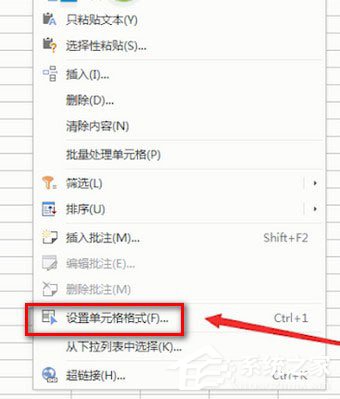
2、然后将单元格格式设置为【文本】,这样就可以在单元格完整的输入并显示身份证的18位数字啦。
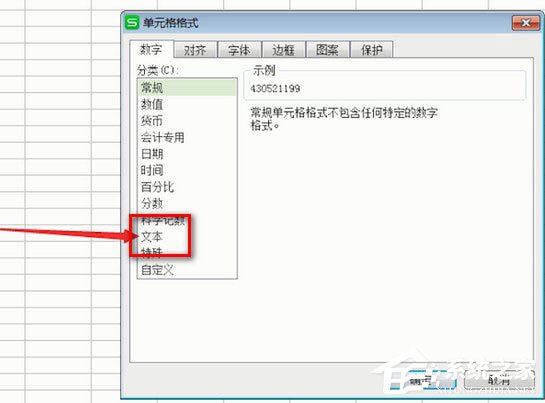
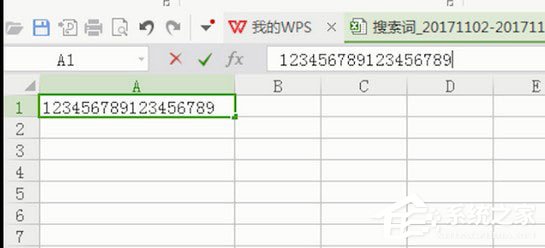
以上就是excel表格中怎么写身份证号格式的全部内容了,按照以上的方法操作,你就能轻松的掌握excel表格中写身份证号格式的方法了。
该文章是否有帮助到您?
常见问题
- monterey12.1正式版无法检测更新详情0次
- zui13更新计划详细介绍0次
- 优麒麟u盘安装详细教程0次
- 优麒麟和银河麒麟区别详细介绍0次
- monterey屏幕镜像使用教程0次
- monterey关闭sip教程0次
- 优麒麟操作系统详细评测0次
- monterey支持多设备互动吗详情0次
- 优麒麟中文设置教程0次
- monterey和bigsur区别详细介绍0次
系统下载排行
周
月
其他人正在下载
更多
安卓下载
更多
手机上观看
![]() 扫码手机上观看
扫码手机上观看
下一个:
U盘重装视频












